百度浏览器怎么屏蔽网站弹窗广告?在使用百度浏览器进行资源查找的时候用户不用担心会受到网页的恶意攻击以及垃圾广告打扰,强大的识别功能自动为用户进行垃圾广告屏蔽以及恶意攻击拦截,致力于为用户打造以及纯净的绿色网页浏览环境。但很多用户都不知道怎么开启网站弹窗广告屏蔽功能?因此浏览器之家小编特意为大家带来了最新的一键启用软件广告屏蔽功能操作步骤流程。
一键启用软件广告屏蔽功能操作步骤流程
1、点击下面【我的】选项
打开手机上的百度浏览器软件,点击下面【我的】选项。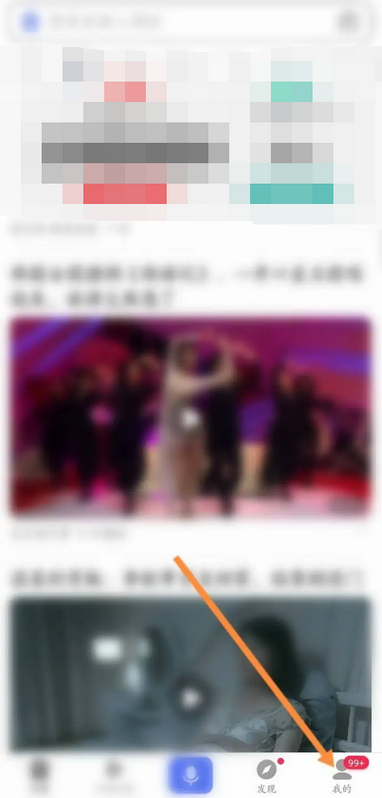
2、点击右上角的【设置】选项
进入我的界面后,点击右上角的【设置】选项。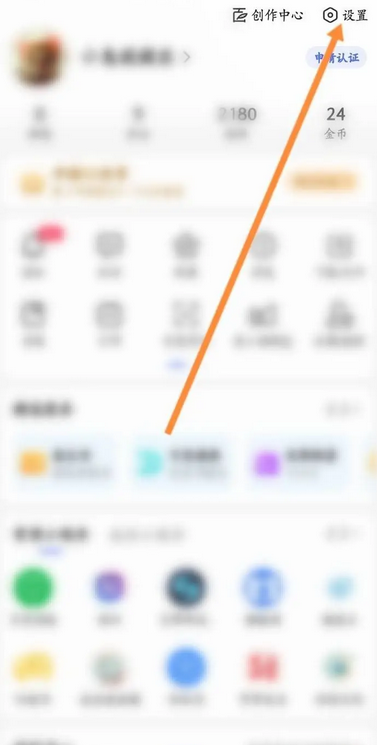
3、点击【广告屏蔽】选项
进入设置界面后,点击【广告屏蔽】选项。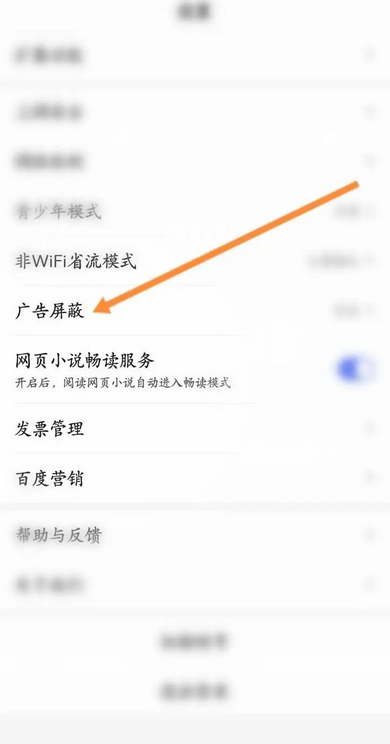
4、点击开启【广告屏蔽】功能
进入弹出的界面后,点击开启【广告屏蔽】功能即可。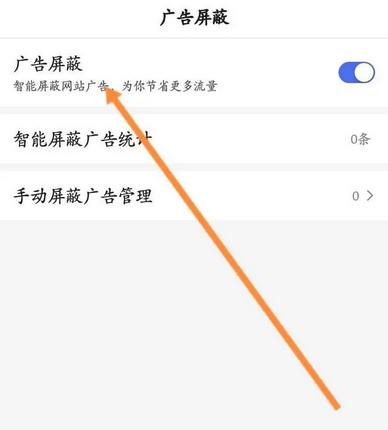
以上就是小编为大家带来的关于百度浏览器怎么屏蔽网站弹窗广告-一键启用软件广告屏蔽功能操作步骤流程分享,想获取更多精彩内容请前往浏览器之家。














